出现横纹效果也有很多种!~ 简单举例这种常见的~ 参考下图打印效果!~ 这种出现横纹,就是打印头的问题!~可以明显看出缺色,并且横纹也不规律!~ 打印机在打印图片时,喷嘴喷墨......
2022-06-22 218 爱普生打印机
系统桌面启动器搜索打印机管理器,点击运行“打印机管理器”即可进入打印机驱动安装界面。
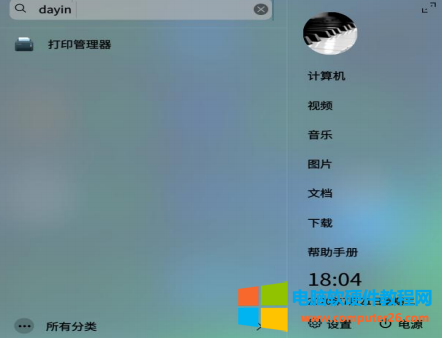
1、自动推荐安装步骤:
点击“+”号,添加打印机,系统会自动查找打印机
注:如果此步骤没有正确显示对应打印机型号,排查方向:
1.查看打印机是否通电开机,打印机运行是否正常。
2.检查 USB 线是否正常,可以用另外一根 USB线测试一下,USB是否正确连接打印机并且将插口插牢。
3.尝试多点击几次右上角刷新按钮,有的老款打印机反应慢。
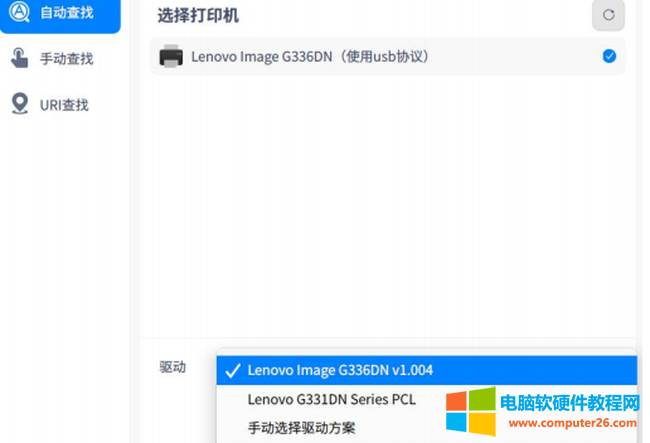
如上图,勾选正常识别出来的打印机,系统会自动推荐正确的驱动,然后点击“安装驱动”按钮,系统会自动安装驱动。
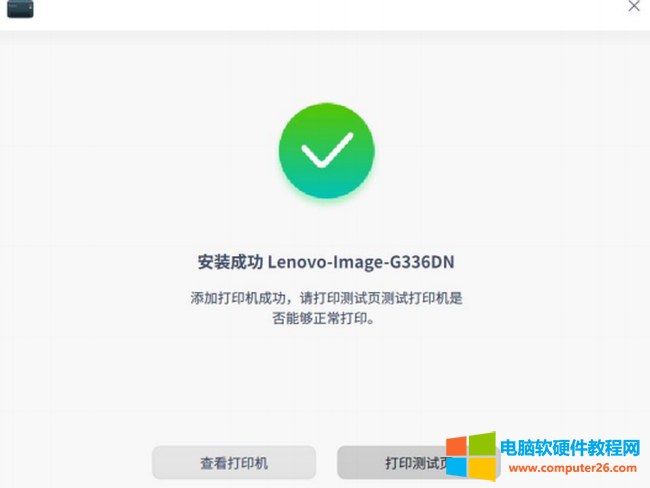
点击“打印测试页”按钮,观察打印机是否能够正常打印。
如到此打印机能够正常打印以上操作完成,如打印机不能正常打印请参照下面手动安装驱动。
2、手动安装驱动
自动推荐安装驱动,驱动安装失败或打印机不能够正常打印。
连接打印机后,系统没有自动推荐驱动,这时候要选择手动安装驱动。
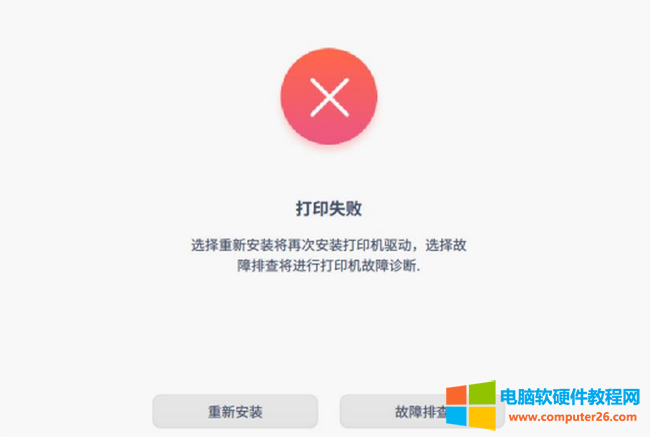
点击下方驱动,选择“手动选择驱动方案”。
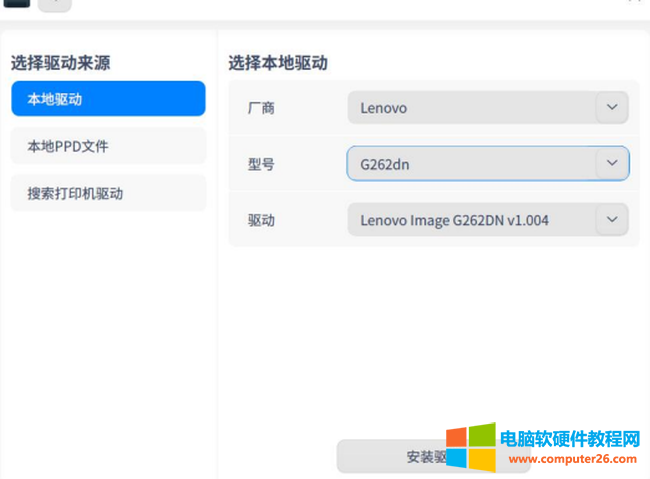
点击下一步如下图,系统会提示我们选择本地驱动。
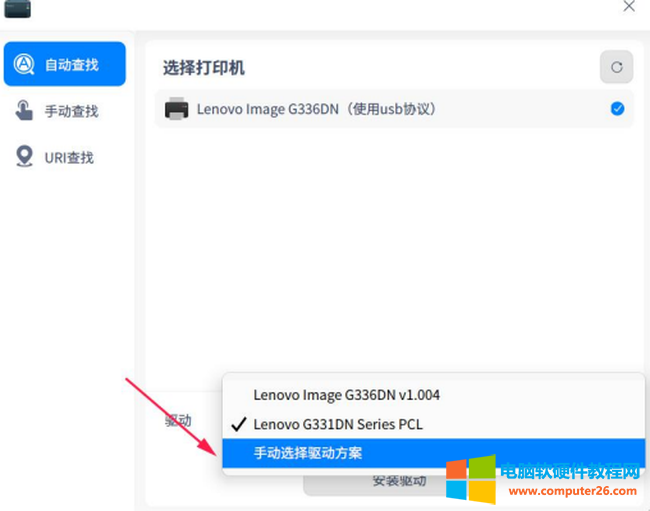
这时候我们可以选择对应厂商、型号、驱动
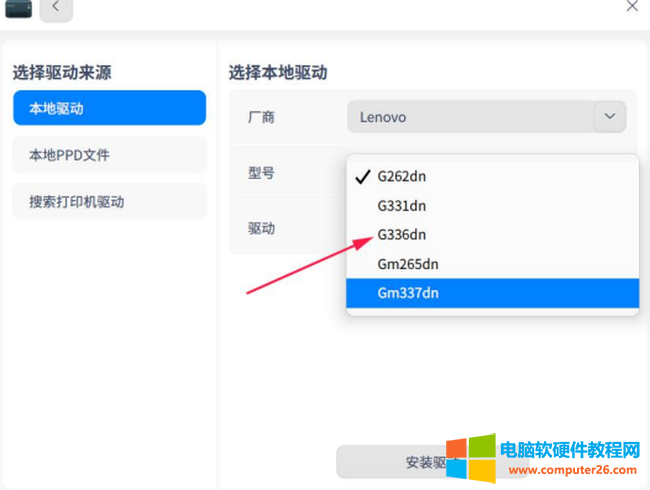
在这个驱动选择界面,系统会提供给几个驱动供我们选择,首选“推荐”的驱动,型号推荐选择相对应的型号,可重复此操作,多选择几个型号进行测试,如图。
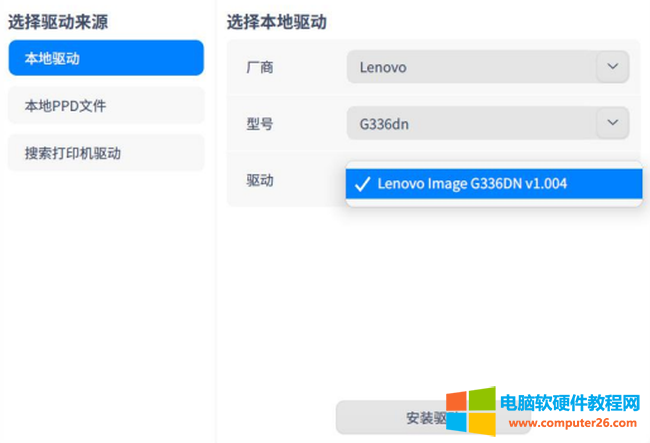
点击“驱动安装”按钮,系统会自动安装驱动。
注:这时候可能会出现驱动安装失败的情况,可以尝试其它操作
1.在“选择本地驱动”的驱动选择处,尝试安装系统提供的其它驱动
2.在“选择本地驱动”的型号处,尝试安装与打印机型号相近的驱动进行安装。

3、PPD 驱动文件安装
当“自动推荐安装”和“手动安装驱动方案”都无法实现打印机正常打印的时候,我们选择 PPD 文件安装。
前提条件:系统里已经集成了 PPD 驱动文件。
操作步骤:
在‘选择驱动来源’下选择‘本地 PPD 文件’
点击‘选择一个 PPD 文件’,在对应的存放路径下选择对应的 PPD 文件。
然后依次安装系统提示安装驱动。验证步骤同上:打印机成功打印测试页即可。
(注:由于我的电脑没有集成 PPD 文件,所以无法给大家演示下一步操作)
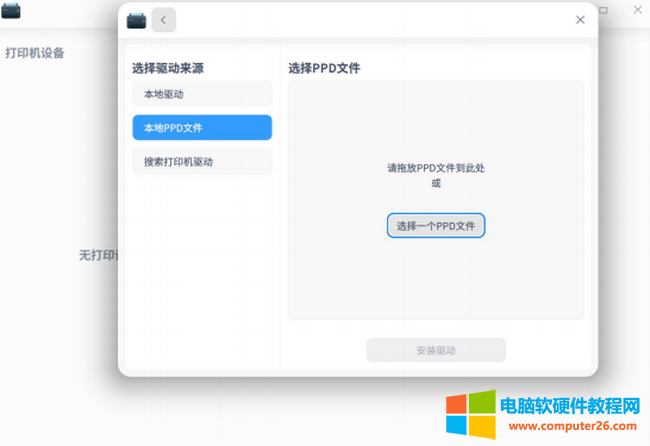
前提条件:在同一局域网内、客户端能够 Ping 通网络打印机 IP
1、点击右上角“刷新”按钮,系统会自动识别显示处同一局域网内的网络打印机;
2、如果系统没有自动识别,点击“手动查找”输入网络打印机的 IP 地址。
3、将网络打印机识别出来后,按照USB打印机的方式安装打印机驱动,测试打印机能否正常使用。
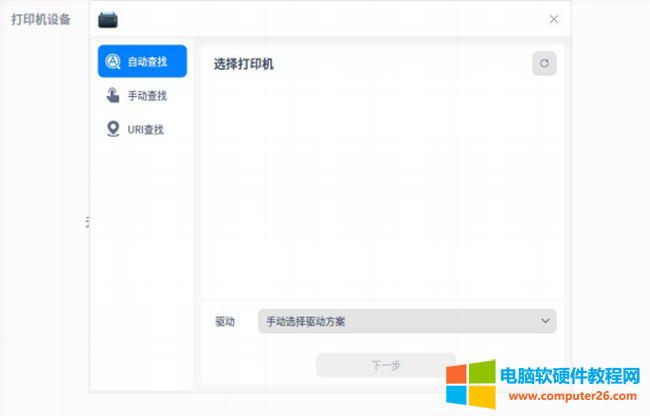
在打印管理器界面,点击“-”,可删除选中的打印机。
相关文章

出现横纹效果也有很多种!~ 简单举例这种常见的~ 参考下图打印效果!~ 这种出现横纹,就是打印头的问题!~可以明显看出缺色,并且横纹也不规律!~ 打印机在打印图片时,喷嘴喷墨......
2022-06-22 218 爱普生打印机
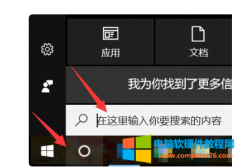
故障现象: Win10系统下无法打印别人发送过来Word文档、图片、PDF文档,但电脑上原来的文档,图片,PDF都可以正常打印。 原因分析: 不能打印应该与版本的不同差异有关,比如打印指令......
2022-08-17 201 打印机教程

使用腕带的都是医疗行业的!~ 兄弟品牌有一款TD-2020热敏标签打印机专业为医疗行业设计,可以打印腕带!~ 特点支持各类热敏标签纸,可对应印有黑标的热敏腕带、定长或连续标签及......
2022-06-24 202 打印腕带

hp laserjet professionalm1213nfMFP打印机有任务无法打印,检查打印机状态为需要用户介入 需要用户干预这两种状态,同时打印的时候也会打印机报错此时PC不能发送数据到打印机,请检查电源......
2022-07-26 224 打印机教程
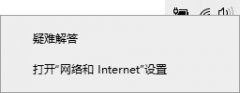
在日常办公中我们经常需要共享打印机,但是有些电脑在局域网中,电脑已经连接到网络但是查找不到网络打印机,这有可能是网卡的设置问题。 1.首先右键系统托盘中的网络图标,选......
2022-08-04 201 电脑找不到网络打印机